Tema Equilibrium GTK se bazează pe LinMOS. Prezintă un stil de skeuomorfism Mac OS de la mijlocul anilor 2000. Dacă doriți să încercați această temă pe computerul dvs. Linux, este mai ușor decât credeți! Iată cum să-l pornești!

Descărcarea Equilibrium
Tema Equilibrium GTK este disponibilă pentru toți utilizatorii Linux prin intermediul site-ului web cu tema Gnome-look.org. Pe pagina Gnome-look.org, există patru opțiuni de descărcare, fiecare o variantă diferită a temei.
Pentru a începe descărcarea pe computerul dvs. Linux, mergeți la pagina Equilibrium Gnome-look.org . Odată ajuns pe pagină, găsiți fila „Fișiere” și faceți clic pe ea cu mouse-ul.
Căutați prin fila „Fișiere” pachetul de teme pe care doriți să îl descărcați. După ce ați găsit fișierul cu tema pe care doriți să îl descărcați, accesați fila „DL” și faceți clic pe butonul albastru de descărcare de lângă pachetul de teme pe care doriți să îl descărcați.
Extragerea echilibrului
Pachetul de teme Equilibrium este distribuit utilizatorilor Linux sub formă de arhive Tar XZ. Aceste arhive nu pot fi folosite ca teme, deoarece temele GTK trebuie extrase complet înainte de a le utiliza pe Linux.
Pentru a extrage arhiva Equilibrium Tar XZ de pe computer, trebuie să deschideți o fereastră de terminal. Pentru a deschide o fereastră de terminal, apăsați Ctrl + Alt + T de pe tastatură. Sau, căutați „Terminal” în meniul aplicației și lansați-l în acest fel.
Odată ce fereastra terminalului este deschisă, trebuie să vă mutați în directorul „Descărcări”. Pentru a accesa directorul „Descărcări”, utilizați comanda CD pentru a vă deplasa în folderul în care se află pachetul de teme Equilibrium.
cd ~/Descărcări
Acum că vă aflați în directorul „Descărcări”, utilizați comanda tar pentru a extrage pachetul de teme Equilibrium de pe computer. Pentru a începe extragerea, utilizați comenzile de mai jos.
Ați descărcat pachetul de teme Equilibrium Blue? Extrageți-l pe computer cu următoarea comandă.
tar xvf Echilibrul-Albastru-*.tar.xz
Trebuie să extrageți tema Equilibrium Blue Dark? Puteți face asta cu comanda de mai jos.
tar xvf Echilibrul-Albastru-Inchis-*.tar.xz
Pentru a extrage pachetul de teme Equilibrium Blue Solid, utilizați următoarea comandă.
tar xvf Echilibrul-Albastru-Solid-*.tar.xz
Pentru a pune mâna pe pachetul de teme Equilibrium Blue Dark Solid GTK, va trebui să introduceți următoarea comandă într-o fereastră de terminal.
tar xvf Echilibrul-Albastru-Inchis-Solid-*.tar.xz
Instalarea Equilibrium
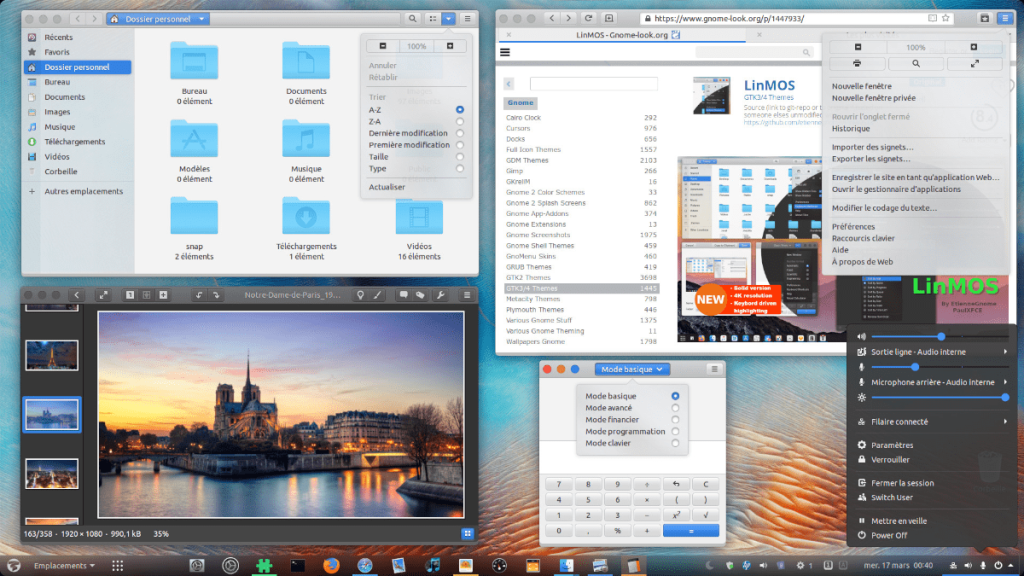
Acum că Equilibrium a fost extras, următorul pas în procesul de configurare este instalarea fișierelor teme în sistem. Există două moduri de a instala tema Equilibrium pe Linux.
Prima modalitate de a instala tema Equilibrium GTK pe Linux este prin modul pentru utilizator unic. Acest mod permite doar utilizatorului care instalează tema pe sistemul de operare să aibă acces la ea pe desktop.
Al doilea mod de instalare a temei Equilibrium GTK este cunoscut ca modul la nivel de sistem. Acest tip de instalare este mult mai implicat decât metoda cu un singur utilizator deoarece necesită modificarea folderelor de sistem, dar permite tuturor utilizatorilor din sistem să se bucure de temă.
Un singur utilizator
Pentru a începe instalarea Equilibrium în modul pentru utilizator unic, va trebui să creați un nou folder în directorul dvs. de acasă cu numele „.themes”. Acest folder va permite desktopului dvs. Linux să acceseze fișierele cu teme instalate ca utilizator unic. Folosind comanda mkdir de mai jos, creați noul folder.
mkdir -p ~/.teme
După crearea noului folder, trebuie să mutați sesiunea terminalului în directorul „Descărcări” de unde a fost extras anterior pachetul de teme Equilibrium. Pentru a accesa acest folder, utilizați comanda CD .
cd ~/Descărcări
Odată intrat în directorul „Descărcări”, instalarea poate începe. Folosind comanda mv , mutați fișierele pachetului de teme Equilibrium din directorul „Descărcări” în folderul „.themes” nou creat din directorul dvs. de acasă.
mv Equilibrium*/ ~/.themes/
Când comanda mv este completă, instalarea Equilibrium pe Linux în modul utilizator unic este finalizată. Pentru a verifica dacă instalarea a avut succes, executați comanda ls de mai jos.
ls ~/.themes/
La nivelul întregului sistem
Pentru a începe instalarea Equilibrium în modul la nivelul întregului sistem, trebuie mai întâi să accesați directorul „Descărcări” din care a fost extras anterior pachetul de teme Equilibrium. Folosind comanda CD , treceți la „Descărcări”.
cd ~/Descărcări
Odată ajuns în directorul „Descărcări”, trebuie să ridicați sesiunea terminalului la utilizatorul root, deoarece instalarea Equilibrium necesită modificarea fișierelor la nivel de sistem.
sudo -s
Acum, că terminalul are acces root, utilizați comanda mv pentru a instala tema Equilibrium GTK în modul la nivelul întregului sistem pe computerul dvs. Linux.
mv Equilibrium*/ /usr/share/themes/
Când instalarea este completă, Equilibrium este instalat. Pentru a confirma că a fost instalat cu succes, rulați comanda de mai jos.
ls /usr/share/themes/
Activarea echilibrului

Tema Equilibrium este acum instalată pe computer, dar acesta nu este sfârșitul ghidului. Nu puteți începe să utilizați tema Equilibrium fără să o faceți mai întâi tema GTK implicită.
Pentru a face Equilibrium tema GTK implicită pe Linux, aruncați o privire la lista de link-uri de mai jos. Fiecare dintre link-uri indică un ghid aprofundat despre cum să schimbați tema GTK implicită pe desktop-ul Linux.


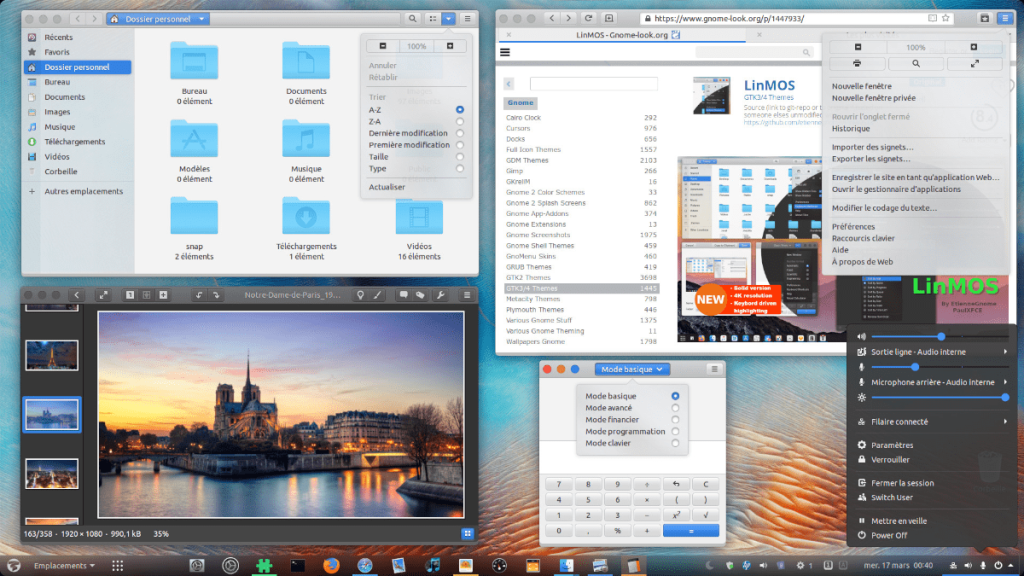



![Descarcă FlightGear Flight Simulator gratuit [Distrează-te] Descarcă FlightGear Flight Simulator gratuit [Distrează-te]](https://tips.webtech360.com/resources8/r252/image-7634-0829093738400.jpg)




